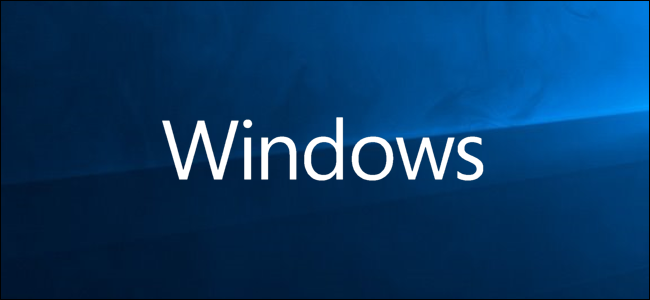
Windows 10 ofrece texto predictivo, al igual que Android y iPhone . Microsoft llama a esto «sugerencias de texto». Es parte del teclado táctil de Windows 10, pero también puede habilitarlo para teclados de hardware. Las sugerencias aparecerán flotando sobre el texto a medida que escribe.
Esta configuración está disponible en la aplicación Configuración de Windows 10. Para iniciarlo, presione Windows + I o abra el menú Inicio y haga clic en el ícono de Configuración en forma de engranaje.
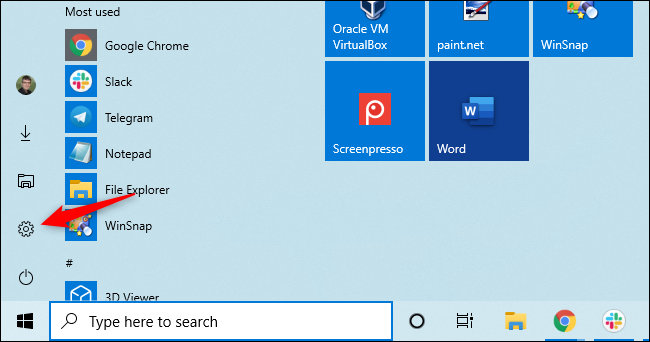
Haga clic en el icono «Dispositivos» en la ventana Configuración.
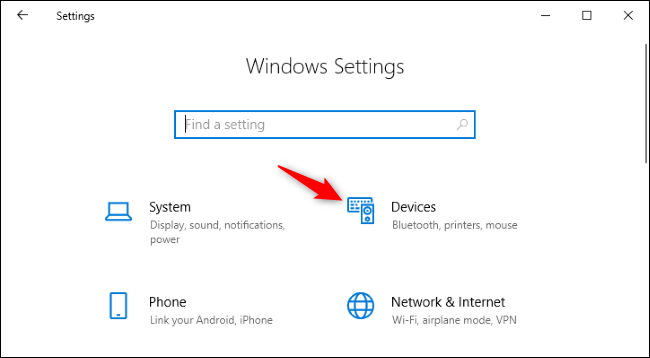
Haga clic en «Escribir» en la barra lateral. Desplácese hasta la sección «Teclado de hardware» y habilite la opción «Mostrar sugerencias de texto mientras escribo».
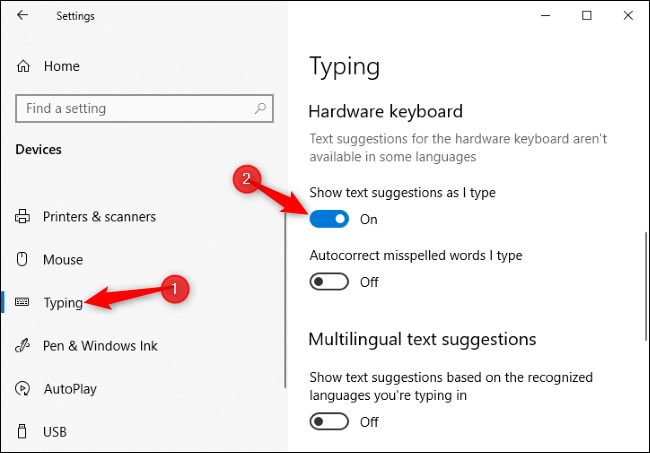
Como señala la aplicación Configuración, «las sugerencias de texto para el teclado de hardware no están disponibles en algunos idiomas». Microsoft no tiene una lista oficial de idiomas admitidos que podamos encontrar, pero la probamos con «inglés (Estados Unidos)». Si necesita otro idioma, es posible que esta función no funcione.
Si desea que Windows 10 corrija automáticamente los errores tipográficos a medida que escribe con el teclado de su hardware, también puede habilitar la opción «Autocorregir palabras mal escritas que escribo».
Por último, si escribe con frecuencia en varios idiomas, asegúrese de habilitar la opción «Mostrar sugerencias de texto en función de los idiomas reconocidos en los que está escribiendo» en «Sugerencias de texto multilingüe». Windows 10 intentará determinar automáticamente el idioma en el que está escribiendo y ofrecerá sugerencias de texto basadas en ese idioma.
Ahora, mientras escribe en su teclado físico, verá una ventana emergente flotante con sugerencias de texto. Esto funciona en la mayoría de las aplicaciones, incluidas las aplicaciones de Office, como Microsoft Word, y los navegadores web, como Google Chrome. Incluso funciona en el Bloc de notas.
Hay dos formas de seleccionar una sugerencia. Puede tocar la tecla de flecha hacia arriba para enfocar la barra de sugerencias, use las teclas de flecha izquierda y derecha para seleccionar una sugerencia y luego presione Entrar o la barra espaciadora. O puede usar el cursor del mouse para hacer clic en una sugerencia.
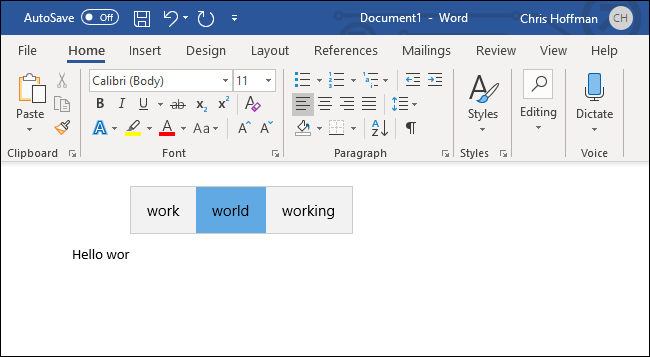
Esta función se agregó en la actualización de abril de 2018 de Windows 10 , también conocida como versión 1803. Está controlada por el valor DWORD «EnableHwkbTextPrediction» en HKEY_CURRENT_USER \ Software \ Microsoft \ Input \ Settings en el Registro de Windows . Si se establece en 1, las predicciones están habilitadas. Si está configurado en 0, están deshabilitados.


